როგორ ამოიღოთ MacKeeper
MacKeeper იყო გარშემო, სხვადასხვა ფორმით, საკმაოდ დიდი ხნის განმავლობაში. ის გაყიდვაშია, როგორც კომუნალური საშუალებების, აპებისა და სერვისების კოლექცია, რომელიც ინარჩუნებს თქვენს Mac სისუფთავეს, დაცულს ვირუსები, და ზედა ფორმის.
წარსულში ბევრმა მომხმარებელმა აღმოაჩინა, რომ MacKeeper-მა უფრო მეტი პრობლემა გამოიწვია, ვიდრე გაასწორა. პროდუქტი ასევე მოექცა კრიტიკის ქვეშ აგრესიული რეკლამისა და შვილობილი მარკეტინგის გამო. კიდევ უფრო უარესი, პროდუქტი ცნობილი იყო იმით, რომ ძნელი იყო დეინსტალაცია.
MacKeeper-ის რეპუტაცია გაუმჯობესდა ბოლო წლებში, დაამატა მეტი ფუნქციონალობა მის პროგრამულ უზრუნველყოფას, შესთავაზა ფულის დაბრუნების 14-დღიანი გარანტია და აგრესიული მარკეტინგული ტაქტიკის უკან დახევა.
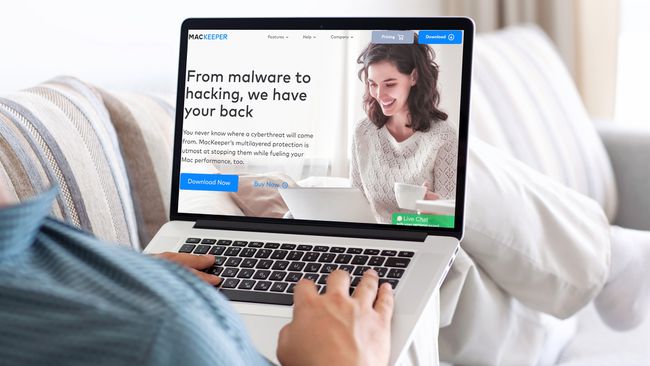
როგორ ამოიღოთ MacKeeper
MacKeeper-ის ადრეულ ვერსიებს ჰქონდათ რეპუტაცია, რომ ძნელად წაშალეთ, მაგრამ უახლესი ვერსიების დეინსტალაცია მარტივი პროცესია. თუ გადაწყვიტეთ MacKeeper-ის დეინსტალაციის დროა, აი, რა უნდა გააკეთოთ.
თუ თქვენ იყენებდით MacKeeper-ს რომელიმეს
-
გამოდით MacKeeper-ზე დაჭერით ბრძანება+ქ. ძველ ვერსიებში გადადით MacKeeper მენიუში და აირჩიეთ პრეფერენციები > გენერალი. მოხსენით ველი აჩვენეთ MacKeeper ხატულა მენიუს ზოლში. ახლა თქვენ შეძლებთ პროგრამის დატოვებას.

-
Წადი წადი > აპლიკაციებიდა გადაათრიეთ მაკკიპერი ხატულაზე ნაგავი.
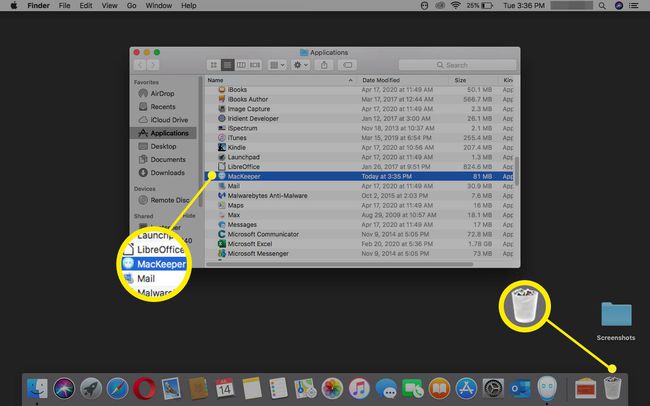
-
დაადასტურეთ, რომ გსურთ პროდუქტის დეინსტალაცია და შეიყვანეთ თქვენი Mac-ის ადმინისტრატორის პაროლი შეტყობინებების ორ ველში.
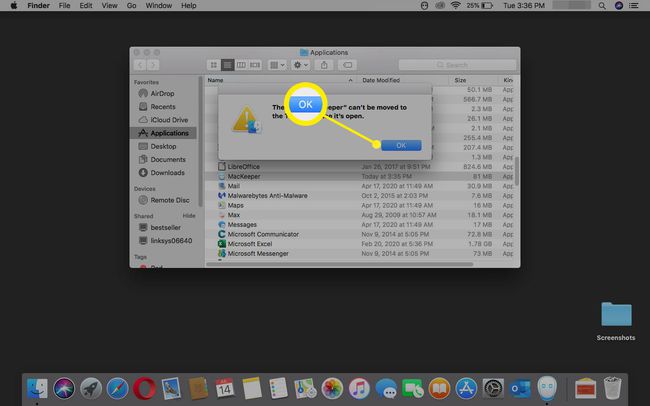
-
სურვილისამებრ გამოკითხვის დეინსტალაცია იხსნება ბრაუზერში. დაასრულეთ ეს, თუ გსურთ გამოხმაურება ან იგნორირება.

-
დააწკაპუნეთ მარჯვენა ღილაკით ნაგავი ხატულა და აირჩიეთ დაცარიელეთ ნაგავი.
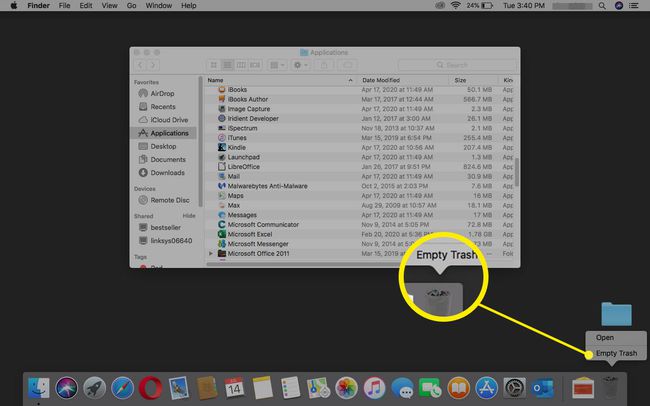
-
დაადასტურეთ, რომ გსურთ დაცლა ნაგავი შერჩევით დაცარიელეთ ნაგავი გაფრთხილების დიალოგურ ფანჯარაში.

გადატვირთეთ თქვენი Mac.
შეამოწმეთ, რომ MacKeeper გაქრა
მიუხედავად იმისა, რომ MacKeeper-ის ყველა კვალი უნდა გაქრეს, კარგი იდეაა გადაამოწმოთ, რომ ყველა დაკავშირებული ფაილი წაშლილია. თუ თქვენ წაშალეთ MacKeeper-ის ძველი ვერსია (3.x ვერსიამდე), უფრო მნიშვნელოვანია, რომ გაიაროთ ეს ნაბიჯები, რათა დარწმუნდეთ, რომ MacKeeper-ის ფაილები არ იმალება.
Mac-ის გადატვირთვის შემდეგ, დარწმუნდით, რომ მაკკიპერი ხატულა აღარ არის ზედა მენიუს ზოლში.
-
Წადი მპოვნელი > წადი > მთავარი და დარწმუნდით, რომ MacKeeper სარეზერვო ასლები საქაღალდე გაქრა.
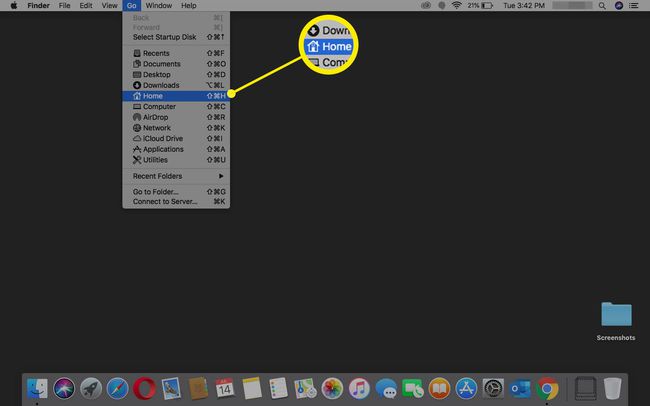
-
Წადი მპოვნელი > წადი > გადადით საქაღალდეში და მოძებნეთ შემდეგი დირექტორიები, რათა დარწმუნდეთ, რომ ისინი არ არიან:
- ბიბლიოთეკა/აპლიკაციის მხარდაჭერა/MacKeeper
- ბიბლიოთეკა/აპლიკაციის მხარდაჭერა/com.mackeeper. მაკკიპერი
- ბიბლიოთეკა/აპლიკაციის მხარდაჭერა/com.mackeeper. MacKeeperAgent
- Library/LaunchAgents/com.mackeeper. MacKeeperAgent.plist
- Library/Caches/com.mackeeper. მაკკიპერი
- Library/Caches/com.mackeeper. MacKeeperAgent
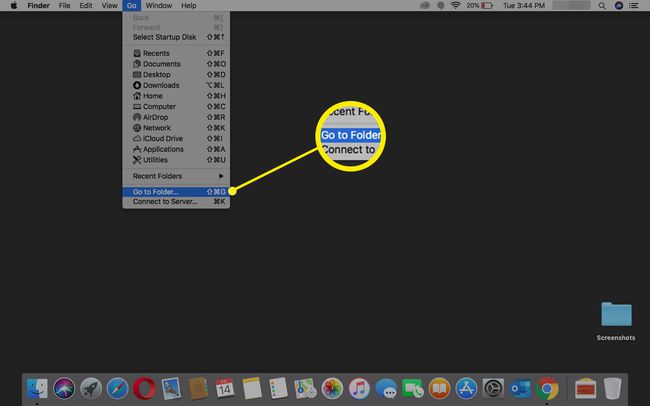
თუ არცერთი ეს დირექტორია არ არის ნაპოვნი, შეგიძლიათ დარწმუნებული იყოთ, რომ MacKeeper გაქრა.
სუფთა Safari of MacKeeper
MacKeeper თავისთავად არ აყენებს არცერთს Safari გაფართოებები, მაგრამ თუ თქვენ ჩამოტვირთეთ აპი მესამე მხარისგან, შესაძლოა გამოჩნდეთ არასასურველი ამომხტარი ფანჯარა.
ამ პრობლემის გამოსასწორებლად, წაშალეთ Safari-ის ნებისმიერი გაფართოება, რომელიც შეიძლება დაინსტალირებული იყოს.
-
გაუშვით Safari დაჭერით ცვლა გასაღები. ეს ხსნის Safari-ს თქვენს მთავარ გვერდზე.

-
აირჩიეთ პრეფერენციები Safari მენიუდან.
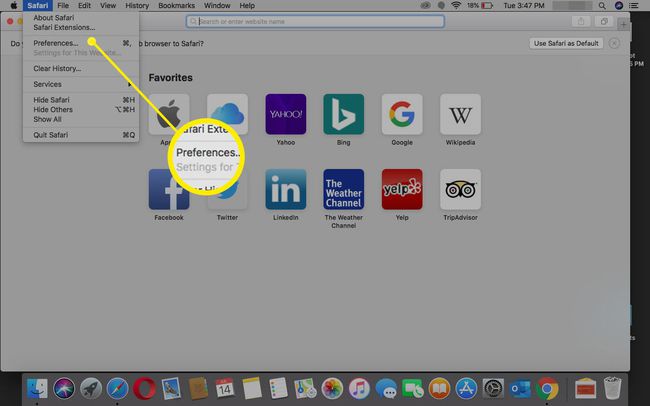
-
აირჩიეთ გაფართოებები ხატი.
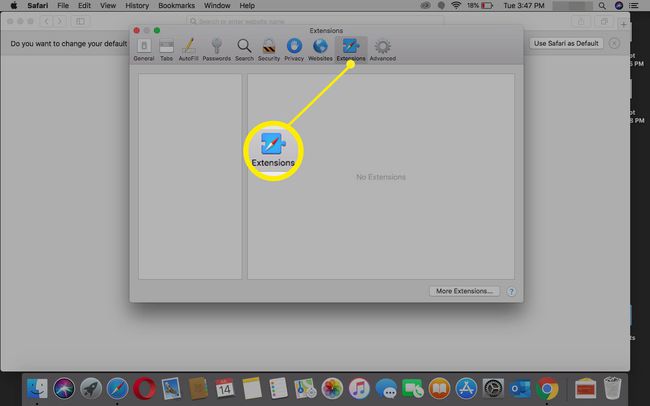
წაშალეთ ნებისმიერი გაფართოება, რომელსაც არ იცნობთ. თუ დარწმუნებული არ ხართ, ამოიღეთ გამშვები ნიშანი გაფართოებიდან, რომ არ ჩაიტვირთოს.
როდესაც დაასრულებთ, დატოვეთ Safari და გაუშვით აპლიკაცია ჩვეულებრივად. Safari უნდა გაიხსნას MacKeeper-ის არასასურველი ამომხტარი ფანჯრების ჩვენების გარეშე.
გაასუფთავეთ თქვენი გასაღების ჯაჭვი
თუ თქვენ გაააქტიურეთ MacKeeper ან შექმენით მომხმარებლის ანგარიში MacKeeper-ში, სავარაუდოდ გაქვთ გასაღების ჩანაწერი, რომელიც ინახავს თქვენი ანგარიშის პაროლს. ამ საკვანძო ჩანაწერის დატოვება არ გამოიწვევს რაიმე პრობლემას, მაგრამ თუ გსურთ მთლიანად გაათავისუფლოთ თქვენი Mac MacKeeper-ის ცნობებისაგან, გააკეთეთ შემდეგი:
-
Finder-დან აირჩიეთ წადი > კომუნალური.
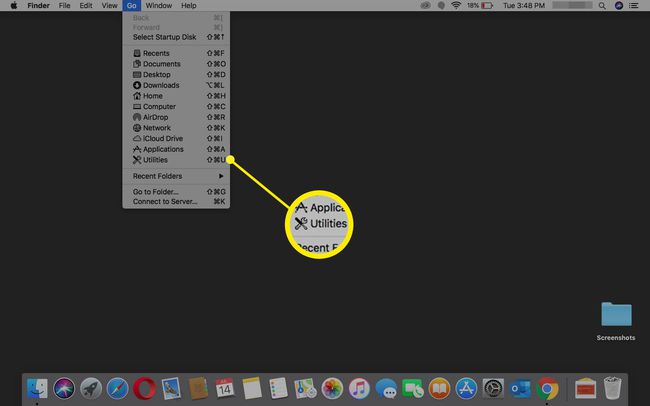
-
ორჯერ დააწკაპუნეთ Keychain Access გასახსნელად.
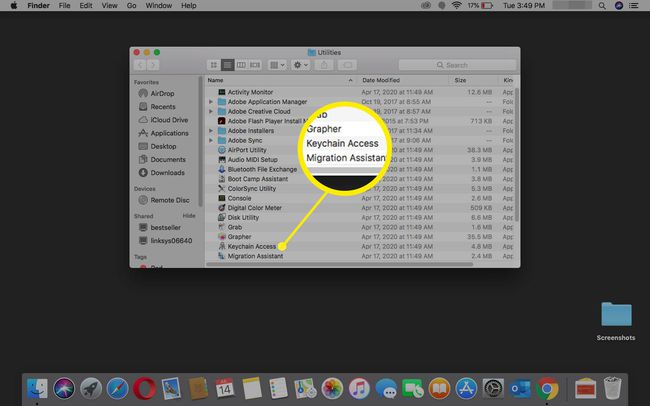
-
შედი მაკკიპერი წელს ძიება ველი.

წაშალეთ ნებისმიერი ნაპოვნი პაროლის შესატყვისი.
